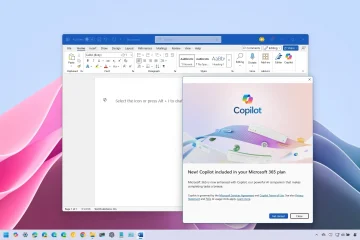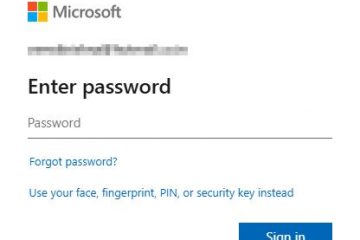.single.post-author, Auteur: Konstantinos Tsoukalas , Laatst bijgewerkt: 14 januari 2025
In dit artikel leggen we uit wat een schone start is, wanneer u het moet gebruiken en laat u stap voor stap zien hoe u Windows 10/11 schoon kunt opstarten.
De Clean Boot State (ook bekend als”Clean Boot Mode”) van Windows is een diagnostische modus die uw systeem opstart met alleen de basisservices en programma’s die nodig zijn om te werken. Door Windows in de schone opstartmodus te starten, kunt u bepalen of een programma of service van derden de prestaties van uw systeem verstoort of problemen veroorzaakt.
Hoe werkt de schone opstartmodus?
Tijdens een schone start start Windows met alleen de basisstuurprogramma’s en services die nodig zijn voor de basiswerking. Hiermee kunt u bepalen of het probleem wordt veroorzaakt door een programma of service van derden of door het Windows-besturingssysteem.
Waarom is schoon opstarten nuttig?
Schoon opstarten is vooral handig problemen oplossen zoals:
Hoog CPU-, geheugen-of schijfgebruik veroorzaakt door achtergrondprocessen. Situaties waarin het systeem niet meer reageert, traag of instabiel wordt. Een systeemapparaat werkt niet goed.
Hoe u een schone start uitvoert in Windows 11/10 om problemen te diagnosticeren.
Om uw pc schoon op te starten:
1. Druk tegelijkertijd op de toetsen Windows + R om het opdrachtvenster’Uitvoeren’te openen.
2. Typ in het run-opdrachtvenster”msconfig“en druk op Enter om het hulpprogramma Systeemconfiguratie te openen.
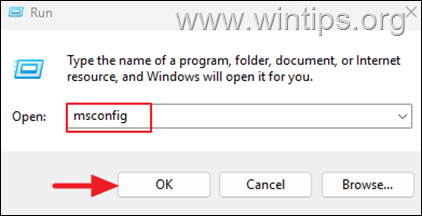
3. Selecteer de Op het tabblad Services selecteert u het selectievakje Alle Microsoft-services verbergen en klikt u vervolgens op Alles uitschakelen om alle niet-Microsoft-services uit te schakelen. Wanneer u klaar bent, klikt u op Toepassen.
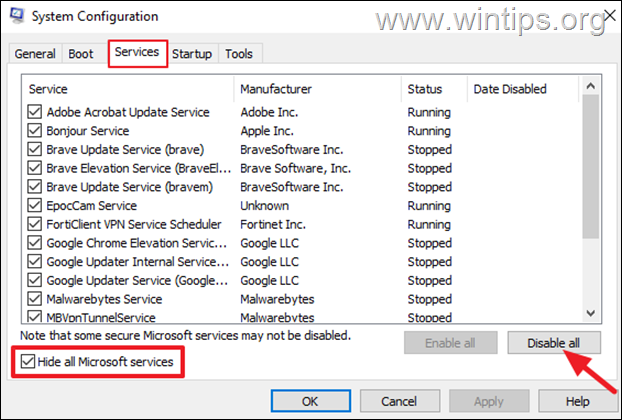
4. Selecteer nu het tabblad Opstarten en klik op Taakbeheer openen.
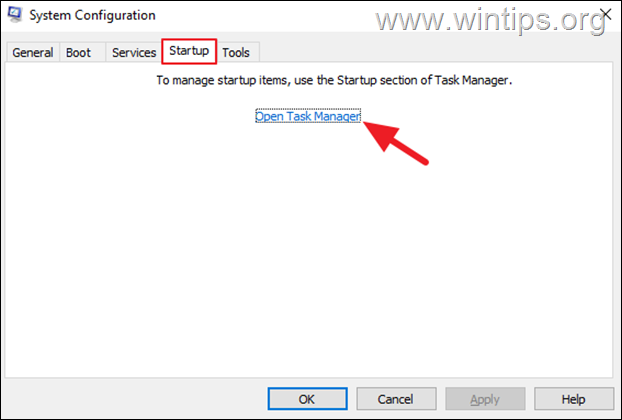
5.
strong> Selecteer in Taakbeheer elk ingeschakeld opstartprogramma en klik op Uitschakelen (of klik er met de rechtermuisknop op en klik op Uitschakelen).
>
6.
strong> Wanneer u klaar bent, sluit u Taakbeheer en klikt u op OK in het hulpprogramma Systeemconfiguratie.
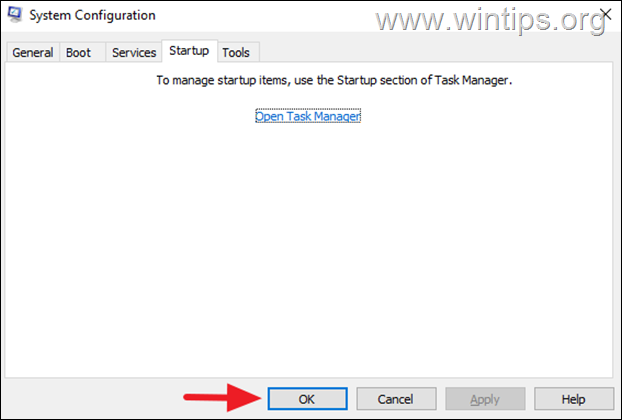
7.
strong> Klik ten slotte op Opnieuw opstartent om uw pc opnieuw op te starten in de status Clean Boot.

Wat te doen nadat Windows is gestart Schone opstartmodus?
Controleer na het starten van Windows in de schone opstartstatus of het probleem zich blijft voordoen. Voer vervolgens, afhankelijk van het resultaat, het volgende uit:
Als het probleem zich blijft voordoen en niet wordt opgelost, wordt dit hoogstwaarschijnlijk veroorzaakt door een storing in uw Windows-besturingssysteem of hardware. Probeer in dit geval eerst Windows te repareren of opnieuw te installeren en controleer uw hardware als het probleem blijft bestaan. Als het probleem wordt opgelost terwijl het apparaat schoon opstart, wordt het veroorzaakt door een app of service van derden. Doe in dit geval het volgende:
1. Open het Systeemconfiguratie hulpprogramma (msconfig.exe) opnieuw en schakel alle services en opstart-apps geleidelijk* in om erachter te komen welke van deze het probleem veroorzaakt.
* Opmerking: dit betekent dat u services en opstartprogramma’s één voor één opnieuw moet inschakelen, waarbij u uw pc na elke wijziging opnieuw moet opstarten totdat u de problematische applicatie of service vindt.
2. Zodra u dit vindt welke service of applicatie het probleem veroorzaakt, houd deze uitgeschakeld als u deze niet nodig heeft of verwijder het en installeer het opnieuw.
Conclusie
Een Clean Boot State is een krachtige maar eenvoudige methode om softwaregerelateerde problemen in Windows te diagnosticeren en op te lossen. Door services en opstartprogramma’s van derden tijdelijk uit te schakelen, kunt u de hoofdoorzaak van prestatieproblemen, applicatiecrashes of systeemfouten isoleren. Volg de stappen in deze handleiding om schoon op te starten en de functionaliteit van uw pc te herstellen.
Dat is alles! Laat me weten of deze gids u heeft geholpen door uw commentaar over uw ervaring achter te laten. Vind deze gids leuk en deel deze om anderen te helpen.
Als dit artikel nuttig voor u was, overweeg dan om ons te steunen door een donatie te doen. Zelfs $ 1 kan voor ons een groot verschil maken in onze inspanningen om anderen te blijven helpen terwijl we deze site gratis houden: 
 Konstantinos is de oprichter en beheerder van Wintips.org. Sinds 1995 werkt en geeft hij IT-ondersteuning als computer-en netwerkexpert aan particulieren en grote bedrijven. Hij is gespecialiseerd in het oplossen van problemen gerelateerd aan Windows of andere Microsoft-producten (Windows Server, Office, Microsoft 365, etc.). Laatste berichten van Konstantinos Tsoukalas (alles bekijken)
Konstantinos is de oprichter en beheerder van Wintips.org. Sinds 1995 werkt en geeft hij IT-ondersteuning als computer-en netwerkexpert aan particulieren en grote bedrijven. Hij is gespecialiseerd in het oplossen van problemen gerelateerd aan Windows of andere Microsoft-producten (Windows Server, Office, Microsoft 365, etc.). Laatste berichten van Konstantinos Tsoukalas (alles bekijken)